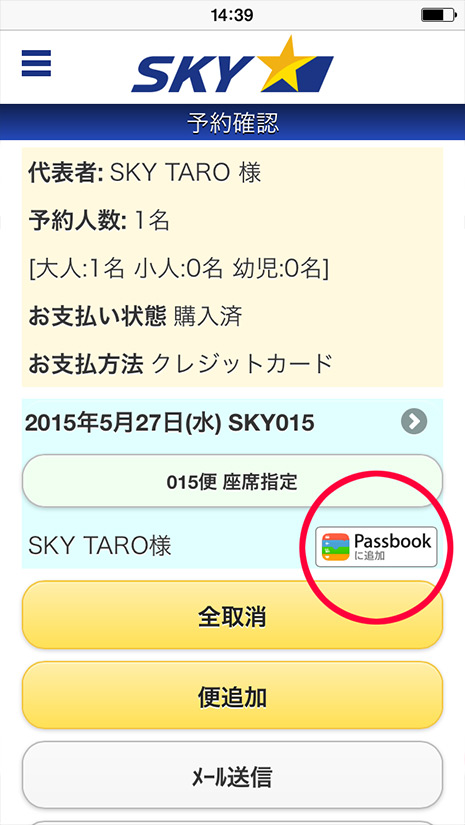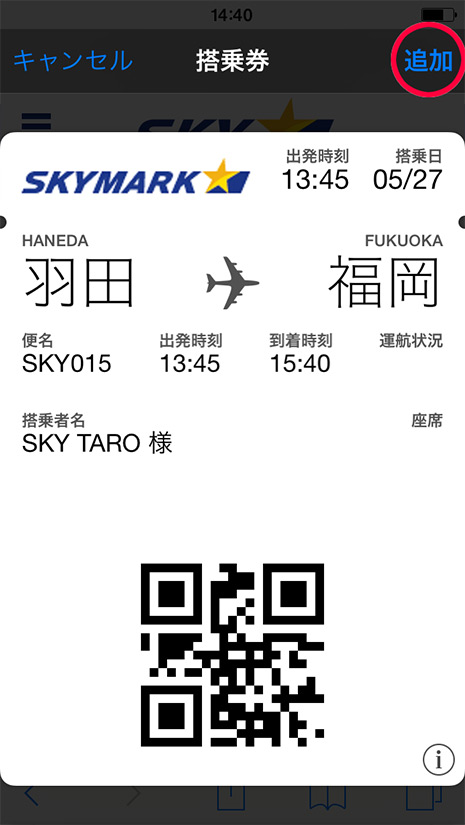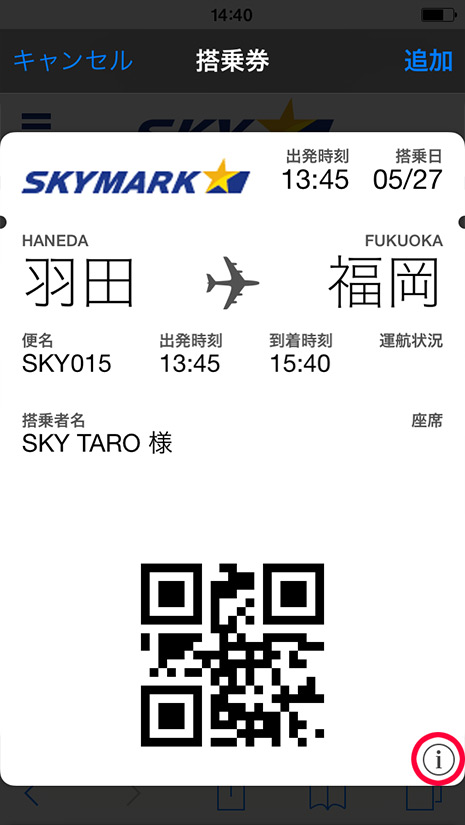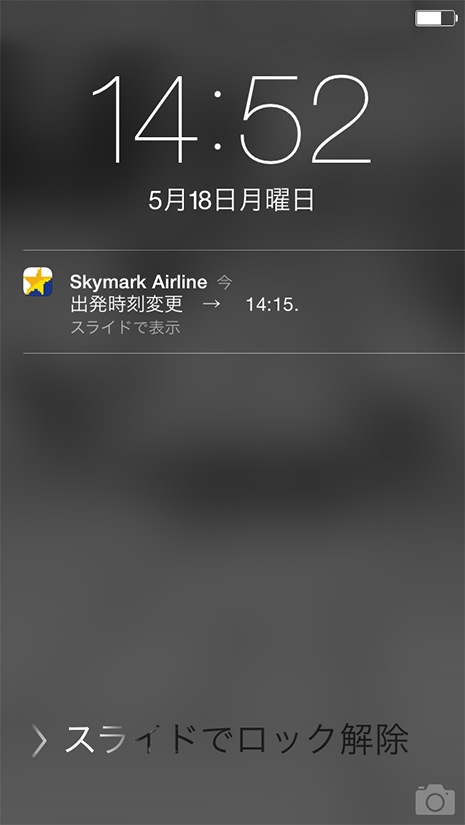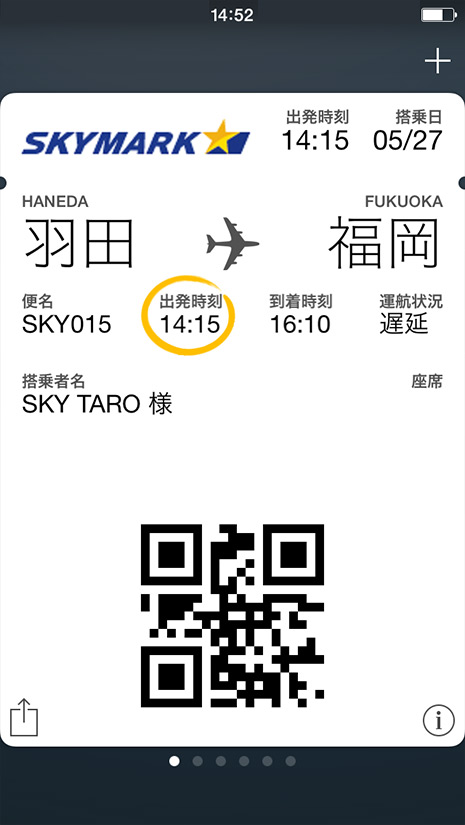Passbook/Wallet(iPhone向け)
のご案内
スカイマークの運航情報に変更があった場合、Apple社が提供するiPhoneアプリケーション「Passbook/Wallet」にて、通知いたします。
「Passbook/Wallet」とは
「Passbook/Wallet」とはチケットやクーポン、ポイントカードをひとつにまとめて管理することができるApple社が提供するiPhone専用のアプリケーションです。
また、スカイマークの航空券をご購入後、「Passbook/Wallet」に登録していただきますと、スカイマークご予約便の運航状況や出発時刻に変更があった場合、「Passbook/Wallet」にて通知いたします。
「Passbook/Wallet」対応機種
対応機種は、iOS 6以降を搭載するiPhone・iPod touch端末です。
(iPad、iPad miniではご利用いただけません。)
- ※Android™端末は対象外です。
- ※Appleが提供するiOS6.0以上8.4.1以下のOSがインストールされている端末をご利用のお客様は「Passbook」を、iOS9.0以上のOSがインストールされている端末をご利用のお客様は、「Wallet」をご利用いただけます。
「Passbook/Wallet」の利用方法
1.「Passbook/Wallet」に登録
2.ご搭乗に関する案内について
3.運航状況の通知について
注意事項
- ※「Passbook/Wallet」で表示されるチェックイン用バーコードは、自動チェックイン機にて搭乗手続きを行う場合に使用するものです。空港にて必ず搭乗手続きをしていただきますようお願いいたします。
- ※出発便の時刻に変更が生じた場合、Pass上には変更後の出発時刻が表示されます。
- ※Pass取得後、予約変更(座席変更を含む)を行った場合、Passの表示内容は自動更新されません。更新するには、予約変更後、再度Passの取得が必要です。
- ※
ご搭乗後のPassは、自動的には削除されません。お客様ご自身で削除をお願いいたします。
Passの削除方法は以下の通りです。- 【削除方法】
-
- 1.削除するPassを表示します。
- 2.右下の「i」マークをタップします。
- 3.画面左上の「削除」ボタンをタップして削除します。
- ※運航状況の通知が届くのは、回線がつながっている場合に限ります。電波状況によってはお客様の端末に通知が届かない場合がございます。
- ※上記の画像はすべてイメージです。
- ※上記の会社名と製品名、サービス名はそれぞれ各社の商標、または登録商標です。